Val Compta est compatible avec toutes les versions de Windows, y compris les tablettes Surface Pro, les version 8 et 8.1 et Windows 10.
Il fonctionne également sous Mac avec une émulation comme Parallels Desktop ou VMWare.
Il fonctionne sous Linux avec des émulations comme Virtual Box ou Wine avec des restrictions.
Le programme d'installation est global et contient Val Compta 3 (V3) et son module Assemblées Générales (AG) avec la résidence de démonstration Dechaville.
La version belge propose une démonstration spécifique (Belgaville) et la version marocaine aussi (Cabaville) et une assemblée exemple.
Des installations séparées peuvent être proposées dans la page Téléchargement du site, des correctifs peuvent également être proposés par le support technique.
Selon votre navigateur, il peut être nécessaire de confirmer l'exécution malgré les mises en garde (sous Internet Explorer ; Autres actions - Exécuter quand même) et dans certains cas il faut même suspendre provisoirement votre antivirus. Pour installer directement et sur le poste qui est connecté à internet, vous pouvez choisir Exécuter mais si vous souhaitez installer Val Compta sur un poste qui n'est pas connecté à Internet, il faut choisir Enregistrer et copier le programme d'installation sur une clé USB (ou le réseau) et le lancer ensuite depuis l'autre poste.
Le programme d'installation et la version d'évaluation associée peuvent être librement diffusés.
L'installation commence automatiquement ou bien en cliquant sur Installation_VALCOMPTA3_2016_xxxxx.exe (dans Téléchargements) et la première fenêtre concerne la Licence d'utilisation du logiciel.
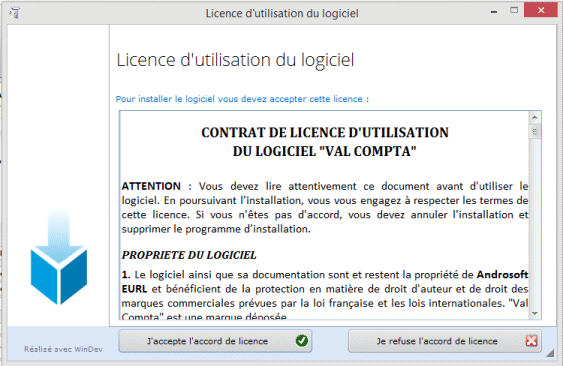
La lecture du contrat de licence est évidemment conseillée mais voici les deux paragraphes les plus importants en rapport avec la licence :
La licence d'utilisation peut prévoir un à plusieurs codes d'activation. Le code est calculé pour un numéro client, un nom de résidence, un ordinateur et un dossier d'installation.
Il est donc nécessaire d'acheter une licence complète pour chaque résidence ou copropriété.
En cas de changement d'ordinateur (disque dur) un nouveau code d'activation sera gracieusement fourni contre une attestation écrite de la désinstallation de l'ancien système dans l'année qui suit l'achat ou aux clients titulaires du contrat de maintenance. Ce nouveau code gratuit est limité à un changement par an et par machine. Au delà de cette période, le client doit acquérir une nouvelle licence au tarif en vigueur de la licence supplémentaire. Le contrat de maintenance donne droit à un tarif préférentiel.
Le client doit faire des sauvegardes et les stocker régulièrement sur un autre support que son ordinateur.
Une deuxième fenêtre : Bienvenue dans l'assistant d'installation de VALCOMPTA3
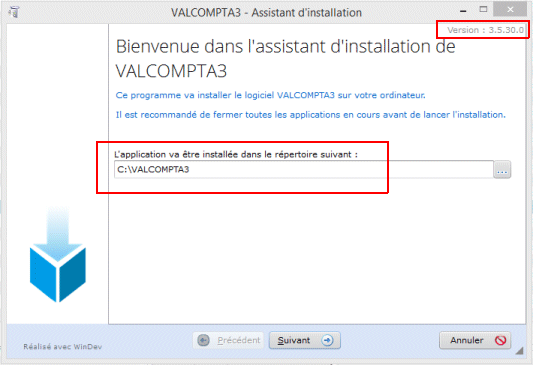
Par défaut, le logiciel vous propose une installation sur la partition C: du disque, dans un répertoire VALCOMPTA3, qu'il crée automatiquement.
Il est possible de modifier le répertoire proposé, notamment si vous avez un lecteur dédié aux données (D: ou E:). Il est également possible d'installer et de travailler sur un lecteur réseau, les performances seront légèrement moins bonnes.
Si vous souhaitez gérer plusieurs copropriété, il faudra installer l'ensemble du programme dans plusieurs répertoires/dossiers distincts et indépendants et avoir un code d'activation par dossier.
Avec Val Compta, le programme et tous les fichiers se trouvent dans un même et unique répertoire.
Exemples :
D:\COPROPRIETES\VALCOMPTA3_DECHAVILLE
D:\COPROPRIETES\VALCOMPTA3_PINSON
D:\COPROPRIETES\VALCOMPTA3_ECUREUIL
Il faudra dans tous les cas obtenir un code d'activation spécifique par dossier et acquérir une licence complète au tarif au vigueur.
Si vous souhaitez utiliser Val Compta sur un second poste (ou si d'autres utilisateurs souhaitent un accès complet aux données), vous pouvez l'installer et obtenir des codes au tarif de la licence supplémentaire.
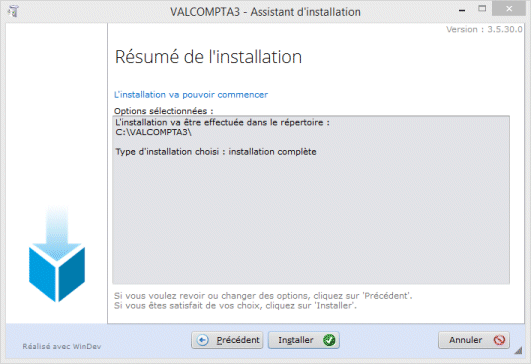
Au cours de l'installation, les deux icônes VALCOMPTA_AG et VALCOMPTA3 sont créées sur le bureau et, le cas échéant, dans la barre des tâches :

Installation sur un support externe (clé USB par exemple)
Il n'y a pas de contraintes techniques à installer et utiliser une clé USB mais le problème va se poser avec le code d'activation en fonction du PC où l'on branche la clé.
Dès lors que vous comptez utiliser Val Compta sur plusieurs postes, vous aurez besoin de plusieurs codes mais on peut utiliser des fichiers batch et plusieurs fichiers de licence pour copier l
Installation sur le cloud (Dropbox, Drive...)
Le fonctionnement des dossiers clouds implique des transferts et des synchronisations régulières et Val Compta ne garantit absolument pas un fonctionnement correct avec une telle installation même si ça semble fonctionner chez certains utilisateurs.
Voir aussi activation.